Հեղինակ:
Janice Evans
Ստեղծման Ամսաթիվը:
1 Հուլիս 2021
Թարմացման Ամսաթիվը:
1 Հուլիս 2024

Բովանդակություն
- Քայլեր
- Մեթոդ 1 -ից 3 -ը ՝ Լուսանկարների օգտագործումը
- Մեթոդ 2 -ից 3 -ը ՝ AirDrop- ի օգտագործումը
- 3 -րդ մեթոդ 3 -ից ՝ iCloud Music Library- ի օգտագործումը
- Խորհուրդներ
- Գուշացումներ
Այս հոդվածը ցույց կտա, թե ինչպես կարելի է լուսանկարներ iPhone- ից Mac- ի փոխանցել:Դուք կարող եք դա անել ՝ օգտագործելով Լուսանկարներ կամ Պատկեր, կամ AirDrop: Ավելին, լուսանկարները կարող են վերբեռնվել iCloud- ում և այնուհետև ներբեռնվել ձեր համակարգչում: Կարևորը, որ այստեղ պետք է հիշել, այն է, որ iCloud- ի հզորությունը պետք է բավականաչափ մեծ լինի ՝ ձեր iPhone- ի բոլոր լուսանկարները պահելու համար:
Քայլեր
Մեթոդ 1 -ից 3 -ը ՝ Լուսանկարների օգտագործումը
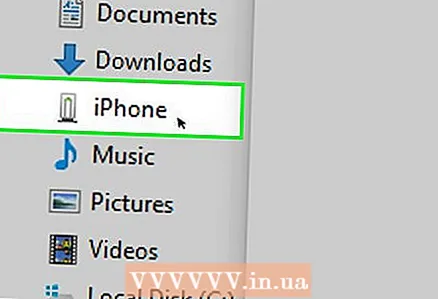 1 Միացրեք ձեր iPhone- ը ձեր համակարգչին: Ձեր սմարթֆոնի լիցքավորման մալուխի մի ծայրը միացրեք iPhone- ի լիցքավորման պորտին, իսկ մյուս ծայրը `համակարգչի USB պորտին:
1 Միացրեք ձեր iPhone- ը ձեր համակարգչին: Ձեր սմարթֆոնի լիցքավորման մալուխի մի ծայրը միացրեք iPhone- ի լիցքավորման պորտին, իսկ մյուս ծայրը `համակարգչի USB պորտին: 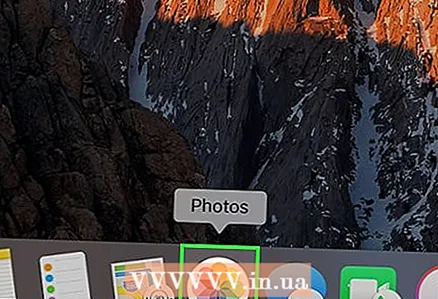 2 Բացեք Լուսանկարներ ծրագիրը: Կտտացրեք ձեր նավահանգստի բազմագույն ծաղիկաձև պատկերակին:
2 Բացեք Լուսանկարներ ծրագիրը: Կտտացրեք ձեր նավահանգստի բազմագույն ծաղիկաձև պատկերակին: - Թերևս այս ծրագիրը ինքն իրեն կբացվի, եթե ձեր iPhone- ը միացնեք համակարգչին. այս դեպքում, բաց թողեք այս քայլը:
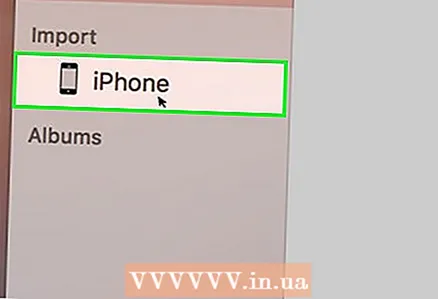 3 Ընտրեք iPhone: Սարքը ընտրելու համար կտտացրեք պատուհանի ձախ կողմում գտնվող iPhone- ի անունին: Անունը կգտնեք «Սարքեր» բաժնում:
3 Ընտրեք iPhone: Սարքը ընտրելու համար կտտացրեք պատուհանի ձախ կողմում գտնվող iPhone- ի անունին: Անունը կգտնեք «Սարքեր» բաժնում: - Եթե ձեր սմարթֆոնը այս բաժնում չկա, ապա ապակողպեք ձեր iPhone- ը:
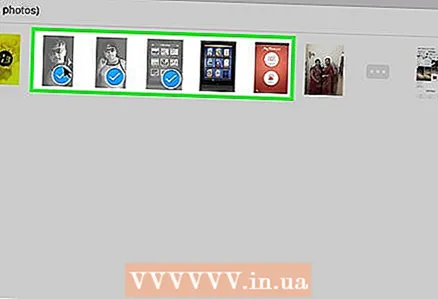 4 Ընտրեք այն լուսանկարները, որոնք ցանկանում եք պատճենել: Կտտացրեք յուրաքանչյուր լուսանկարին և / կամ տեսանյութին, որը ցանկանում եք փոխանցել ձեր համակարգչին:
4 Ընտրեք այն լուսանկարները, որոնք ցանկանում եք պատճենել: Կտտացրեք յուրաքանչյուր լուսանկարին և / կամ տեսանյութին, որը ցանկանում եք փոխանցել ձեր համակարգչին: - Եթե ցանկանում եք պատճենել բոլոր այն լուսանկարները, որոնք արդեն iPhone- ում չեն, ապա բաց թողեք այս քայլը:
 5 Կտտացրեք Ներմուծումն ընտրված է. Այն գտնվում է էկրանի վերին աջ անկյունում: Այս մոխրագույն կոճակը կցուցադրի նաև ընտրված պատկերների քանակը (օրինակ ՝ «Ընտրված 34 ներմուծում»):
5 Կտտացրեք Ներմուծումն ընտրված է. Այն գտնվում է էկրանի վերին աջ անկյունում: Այս մոխրագույն կոճակը կցուցադրի նաև ընտրված պատկերների քանակը (օրինակ ՝ «Ընտրված 34 ներմուծում»): - Բոլոր նոր լուսանկարները պատճենելու համար կտտացրեք Ներմուծել բոլոր նոր լուսանկարները:
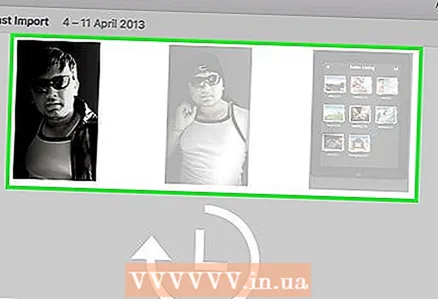 6 Սպասեք պատճենահանման գործընթացի ավարտին: Այժմ կտտացրեք «Իմ ալբոմները» (պատուհանի ձախ կողմում) ՝ ձեր համակարգչում պատճենված լուսանկարները դիտելու համար:
6 Սպասեք պատճենահանման գործընթացի ավարտին: Այժմ կտտացրեք «Իմ ալբոմները» (պատուհանի ձախ կողմում) ՝ ձեր համակարգչում պատճենված լուսանկարները դիտելու համար:
Մեթոդ 2 -ից 3 -ը ՝ AirDrop- ի օգտագործումը
 1 Ակտիվացրեք AirDrop- ը ձեր Mac- ում: Դա անելու համար բացեք Finder- ը, կտտացրեք AirDrop- ին (Finder պատուհանի ձախ կողմում), կտտացրեք Allow My Discovery հղմանը և բացվող ընտրացանկից ընտրեք Everybody:
1 Ակտիվացրեք AirDrop- ը ձեր Mac- ում: Դա անելու համար բացեք Finder- ը, կտտացրեք AirDrop- ին (Finder պատուհանի ձախ կողմում), կտտացրեք Allow My Discovery հղմանը և բացվող ընտրացանկից ընտրեք Everybody: - Եթե տեսնում եք Bluetooth Enable կոճակը AirDrop պատուհանի մեջտեղում, կտտացրեք այն ՝ ձեր համակարգչում Bluetooth- ը ակտիվացնելու համար:
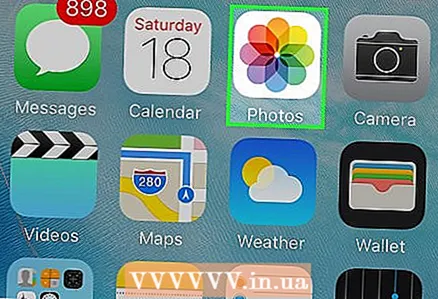 2 Բացեք «Լուսանկարներ» ծրագիրը iPhone- ում: Կտտացրեք բազմագույն ծաղկի պատկերակին:
2 Բացեք «Լուսանկարներ» ծրագիրը iPhone- ում: Կտտացրեք բազմագույն ծաղկի պատկերակին: 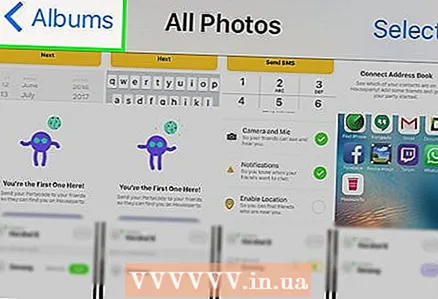 3 Կտտացրեք Ալբոմներ. Այս տարբերակը կգտնեք էկրանի ներքևի աջ անկյունում:
3 Կտտացրեք Ալբոմներ. Այս տարբերակը կգտնեք էկրանի ներքևի աջ անկյունում: - Եթե Լուսանկարներ հավելվածը բաց է Ալբոմների էջին, բաց թողեք այս քայլը:
- Եթե Լուսանկարների ցանկում բացված է լուսանկարների ցանկը, էկրանի վերին ձախ անկյունում կտտացրեք Հետ և անցեք հաջորդ քայլին:
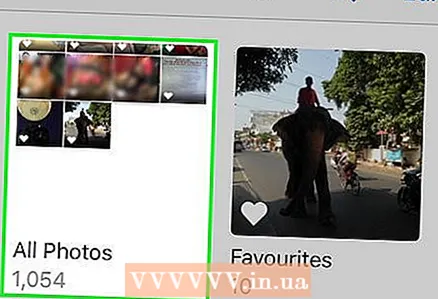 4 Կտտացրեք տեսախցիկի գլան. Սա էկրանի վերին տարբերակն է: Կբացվի iPhone- ում պահվող լուսանկարների ցանկը:
4 Կտտացրեք տեսախցիկի գլան. Սա էկրանի վերին տարբերակն է: Կբացվի iPhone- ում պահվող լուսանկարների ցանկը: - Եթե միացրել եք iCloud Music Library- ը, այս տարբերակը կկոչվի All Photos:
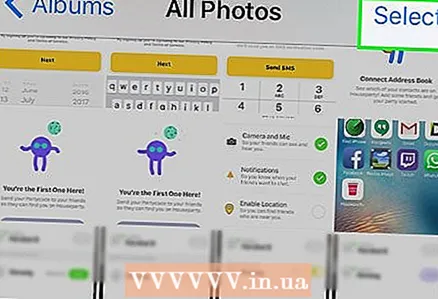 5 Կտտացրեք Ընտրեք. Այն գտնվում է էկրանի վերին աջ անկյունում:
5 Կտտացրեք Ընտրեք. Այն գտնվում է էկրանի վերին աջ անկյունում: 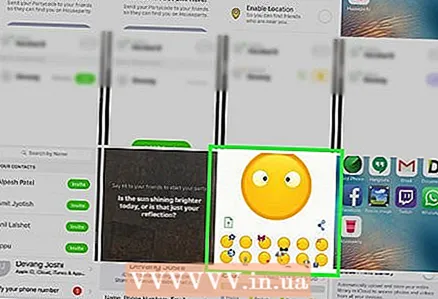 6 Ընտրեք լուսանկարներ: Կտտացրեք յուրաքանչյուր լուսանկար, որը ցանկանում եք փոխանցել ձեր համակարգչին: Ձեր ընտրած յուրաքանչյուր լուսանկարի անկյունում կհայտնվի կապույտ և սպիտակ պատկերակ:
6 Ընտրեք լուսանկարներ: Կտտացրեք յուրաքանչյուր լուսանկար, որը ցանկանում եք փոխանցել ձեր համակարգչին: Ձեր ընտրած յուրաքանչյուր լուսանկարի անկյունում կհայտնվի կապույտ և սպիտակ պատկերակ:  7 Կտտացրեք «Կիսվել»
7 Կտտացրեք «Կիսվել»  . Այս նետաձև պատկերակը գտնվում է էկրանի ներքևի ձախ անկյունում: Մենյու կբացվի:
. Այս նետաձև պատկերակը գտնվում է էկրանի ներքևի ձախ անկյունում: Մենյու կբացվի: 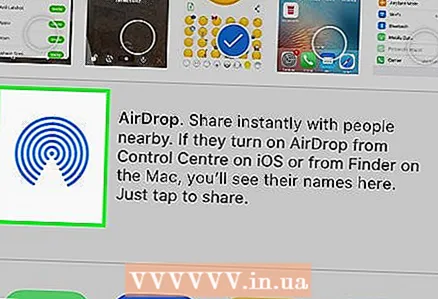 8 Կտտացրեք «AirDrop» պատկերակին: Այն կարծես համակենտրոն շրջանակների շարք է և գտնվում է Share ընտրացանկի վերևում: Սմարթֆոնի Bluetooth- ը եւ Wi-Fi- ը կմիացվեն (անջատված լինելու դեպքում), իսկ համակարգչի անունը կցուցադրվի էկրանին:
8 Կտտացրեք «AirDrop» պատկերակին: Այն կարծես համակենտրոն շրջանակների շարք է և գտնվում է Share ընտրացանկի վերևում: Սմարթֆոնի Bluetooth- ը եւ Wi-Fi- ը կմիացվեն (անջատված լինելու դեպքում), իսկ համակարգչի անունը կցուցադրվի էկրանին: 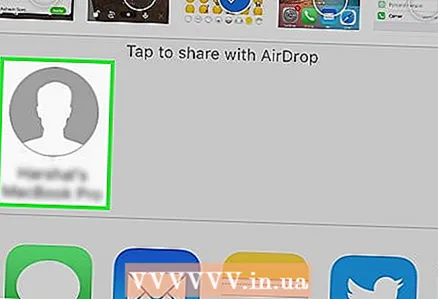 9 Կտտացրեք համակարգչի անվան վրա: Այն AirDrop- ի ընտրացանկում է: Լուսանկարները կբեռնվեն ձեր համակարգչի «Ներբեռնումներ» պանակում: Այն բացելու համար կտտացրեք Finder պատուհանի ձախ կողմում գտնվող Ներլցումներ:
9 Կտտացրեք համակարգչի անվան վրա: Այն AirDrop- ի ընտրացանկում է: Լուսանկարները կբեռնվեն ձեր համակարգչի «Ներբեռնումներ» պանակում: Այն բացելու համար կտտացրեք Finder պատուհանի ձախ կողմում գտնվող Ներլցումներ: - Եթե ձեր համակարգչում և սմարթֆոնում ունեք տարբեր Apple ID- ներ, հաստատեք, որ պատճենեք ձեր լուսանկարները, երբ դա ձեզ հուշվի:
3 -րդ մեթոդ 3 -ից ՝ iCloud Music Library- ի օգտագործումը
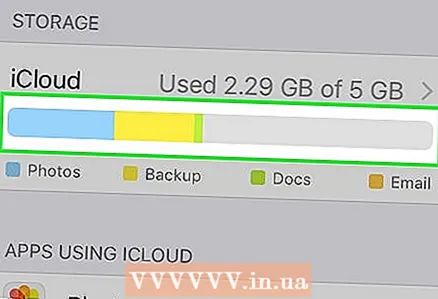 1 Համոզվեք, որ iCloud- ում ունեք բավականաչափ ազատ տարածք: Այս մեթոդը ենթադրում է ձեր բոլոր լուսանկարների վերբեռնում iCloud- ում, այնուհետև դրանք ներբեռնել ինտերնետ մուտք ունեցող համակարգչում: Այնուամենայնիվ, iCloud- ի պահեստը պետք է լինի ավելի մեծ, քան բոլոր լուսանկարների համակցված չափը: Անվճար պահեստը 5 ԳԲ է, բայց գուցե անհրաժեշտ լինի ավելի շատ տարածք գնել:
1 Համոզվեք, որ iCloud- ում ունեք բավականաչափ ազատ տարածք: Այս մեթոդը ենթադրում է ձեր բոլոր լուսանկարների վերբեռնում iCloud- ում, այնուհետև դրանք ներբեռնել ինտերնետ մուտք ունեցող համակարգչում: Այնուամենայնիվ, iCloud- ի պահեստը պետք է լինի ավելի մեծ, քան բոլոր լուսանկարների համակցված չափը: Անվճար պահեստը 5 ԳԲ է, բայց գուցե անհրաժեշտ լինի ավելի շատ տարածք գնել: 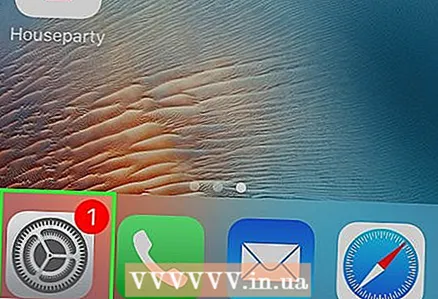 2 Սմարթֆոնի վրա բացեք «Կարգավորումներ» ծրագիրը
2 Սմարթֆոնի վրա բացեք «Կարգավորումներ» ծրագիրը  . Կտտացրեք մոխրագույն շարժակների պատկերակին:
. Կտտացրեք մոխրագույն շարժակների պատկերակին: 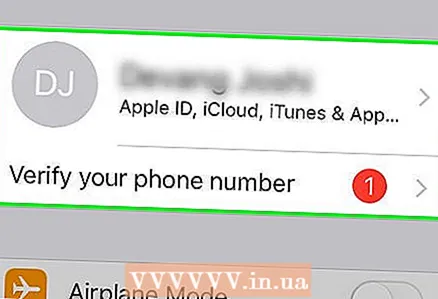 3 Հպեք ձեր Apple ID- ին: Այն գտնվում է կարգավորումների էջի վերևում:
3 Հպեք ձեր Apple ID- ին: Այն գտնվում է կարգավորումների էջի վերևում: - Եթե դեռ մուտք չեք գործել, կտտացրեք Մուտք գործել, մուտքագրեք ձեր Apple ID- ն և գաղտնաբառը, այնուհետև կտտացրեք Մուտք գործել:
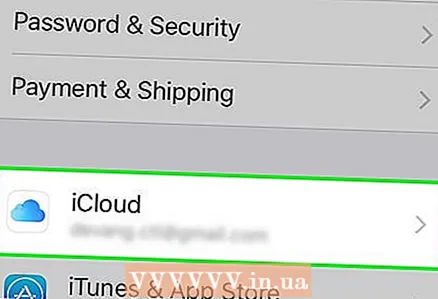 4 Կտտացրեք iCloud. Այս տարբերակը գտնվում է էկրանի կեսին:
4 Կտտացրեք iCloud. Այս տարբերակը գտնվում է էկրանի կեսին: 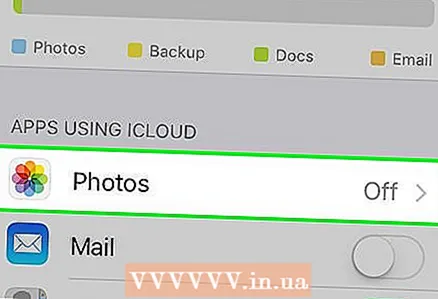 5 Հպեք Լուսանկար. Այս տարբերակը կգտնեք iCloud- ի օգտագործման ծրագրերի վերևում:
5 Հպեք Լուսանկար. Այս տարբերակը կգտնեք iCloud- ի օգտագործման ծրագրերի վերևում: 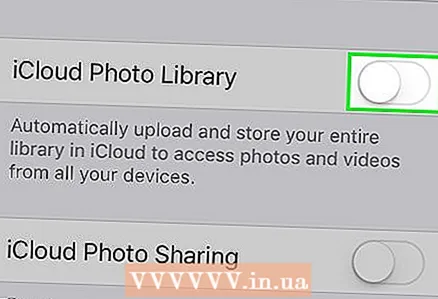 6 Կտտացրեք iCloud Music Library- ի սպիտակ սահողին
6 Կտտացրեք iCloud Music Library- ի սպիտակ սահողին  . Կանաչ կդառնա
. Կանաչ կդառնա  ... Սկսվում է iCloud- ում լուսանկարներ վերբեռնելու գործընթացը:
... Սկսվում է iCloud- ում լուսանկարներ վերբեռնելու գործընթացը: - Բեռնման ժամանակը տատանվում է ՝ կախված լուսանկարների քանակից, այնպես որ համոզվեք, որ iPhone- ի մարտկոցը լիովին լիցքավորված է (կամ միացրեք սմարթֆոնը լիցքավորիչին), և որ սմարթֆոնը միացված է անլար ցանցին:
- Ձեր iPhone- ում տարածք ազատելու համար, երբ ձեզ հուշվի, կտտացրեք Օպտիմալացնել պահեստը:
- Ապագայում ձեր արած լուսանկարները iCloud- ում ինքնաբերաբար վերբեռնելու համար կտտացրեք «Իմ լուսանկարը հոսք» սպիտակ անջատիչին:
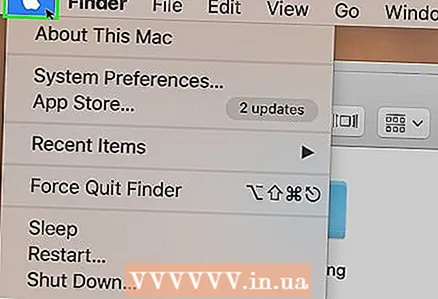 7 Բացեք Apple- ի ընտրացանկը
7 Բացեք Apple- ի ընտրացանկը  համակարգչում. Կտտացրեք Apple- ի պատկերանշանին էկրանի վերին ձախ անկյունում: Բացվող ընտրացանկը կբացվի:
համակարգչում. Կտտացրեք Apple- ի պատկերանշանին էկրանի վերին ձախ անկյունում: Բացվող ընտրացանկը կբացվի: 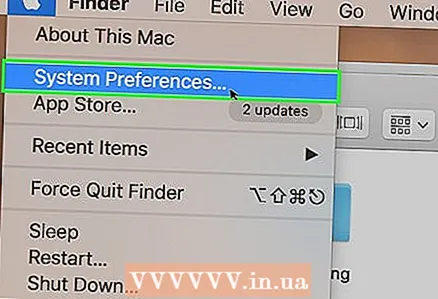 8 Կտտացրեք Համակարգի կարգավորումներ. Այն գտնվում է բացվող ընտրացանկի վերևի մասում: Կբացվի System Preferences պատուհանը:
8 Կտտացրեք Համակարգի կարգավորումներ. Այն գտնվում է բացվող ընտրացանկի վերևի մասում: Կբացվի System Preferences պատուհանը: 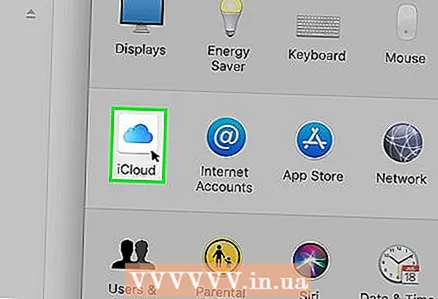 9 Կտտացրեք «iCloud»
9 Կտտացրեք «iCloud»  . Ամպի տեսքով այս պատկերակը կգտնեք System Preferences պատուհանի ձախ կողմում:
. Ամպի տեսքով այս պատկերակը կգտնեք System Preferences պատուհանի ձախ կողմում: 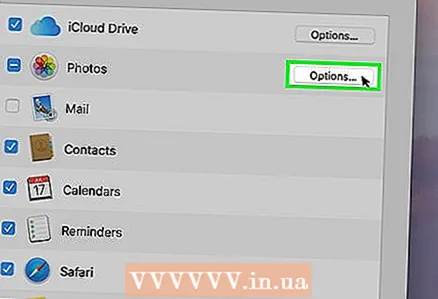 10 Կտտացրեք Կարգավորումներ. Այն գտնվում է էկրանի վերին աջ անկյունում: Կբացվի նոր պատուհան:
10 Կտտացրեք Կարգավորումներ. Այն գտնվում է էկրանի վերին աջ անկյունում: Կբացվի նոր պատուհան: 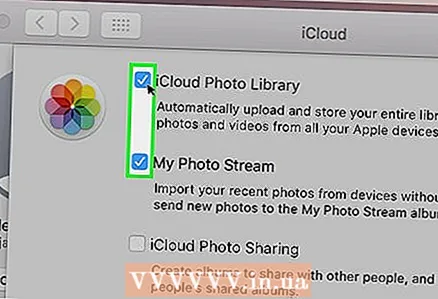 11 Ակտիվացրեք լուսանկարների համաժամացումը: Նշեք iCloud Library- ի և My Photo Stream- ի կողքին գտնվող վանդակը: Այժմ լուսանկարները, որոնք պահվում են iPhone- ի հիշողության մեջ, հասանելի կլինեն համակարգչում:
11 Ակտիվացրեք լուսանկարների համաժամացումը: Նշեք iCloud Library- ի և My Photo Stream- ի կողքին գտնվող վանդակը: Այժմ լուսանկարները, որոնք պահվում են iPhone- ի հիշողության մեջ, հասանելի կլինեն համակարգչում: 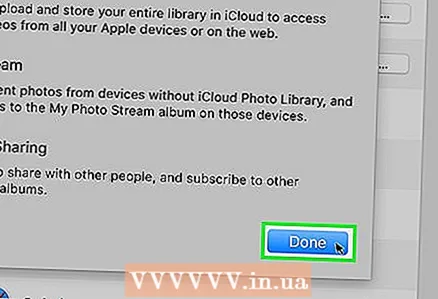 12 Կտտացրեք Պատրաստ է. Դա կապույտ կոճակ է պատուհանի ներքևում: Կատարված փոփոխությունները կպահվեն: Ձեր iPhone- ի լուսանկարներն այժմ կարող են բացվել ձեր համակարգչի «Լուսանկարներ» հավելվածում, թեև որոշ ժամանակ կպահանջվի, մինչև դրանք հասանելի դառնան:
12 Կտտացրեք Պատրաստ է. Դա կապույտ կոճակ է պատուհանի ներքևում: Կատարված փոփոխությունները կպահվեն: Ձեր iPhone- ի լուսանկարներն այժմ կարող են բացվել ձեր համակարգչի «Լուսանկարներ» հավելվածում, թեև որոշ ժամանակ կպահանջվի, մինչև դրանք հասանելի դառնան:
Խորհուրդներ
- Ընդամենը մի քանի լուսանկար փոխանցելու համար դրանք ուղարկեք ձեզ ինքներդ iMessage- ի միջոցով, այնուհետև բացեք և պահեք ՝ օգտագործելով հաղորդագրությունների ծրագրի ձեր համակարգչի տարբերակը:
- Կարող եք նաև օգտագործել ցանկացած ամպային պահեստ, ինչպիսիք են OneDrive- ը կամ Google Drive- ը, դրանում լուսանկարներ վերբեռնելու, այնուհետև դրանք ներբեռնելու համար ձեր համակարգչում:
Գուշացումներ
- Լուսանկարները շատ տեղ են զբաղեցնում: Եթե ձեր համակարգչի կոշտ սկավառակի վրա քիչ ազատ տարածք կա, պահեք ձեր լուսանկարները iCloud- ում կամ դրանք տեղափոխեք արտաքին կոշտ սկավառակակիր ՝ օգտագործելով Image Capture (Այլ տարբերակ):



